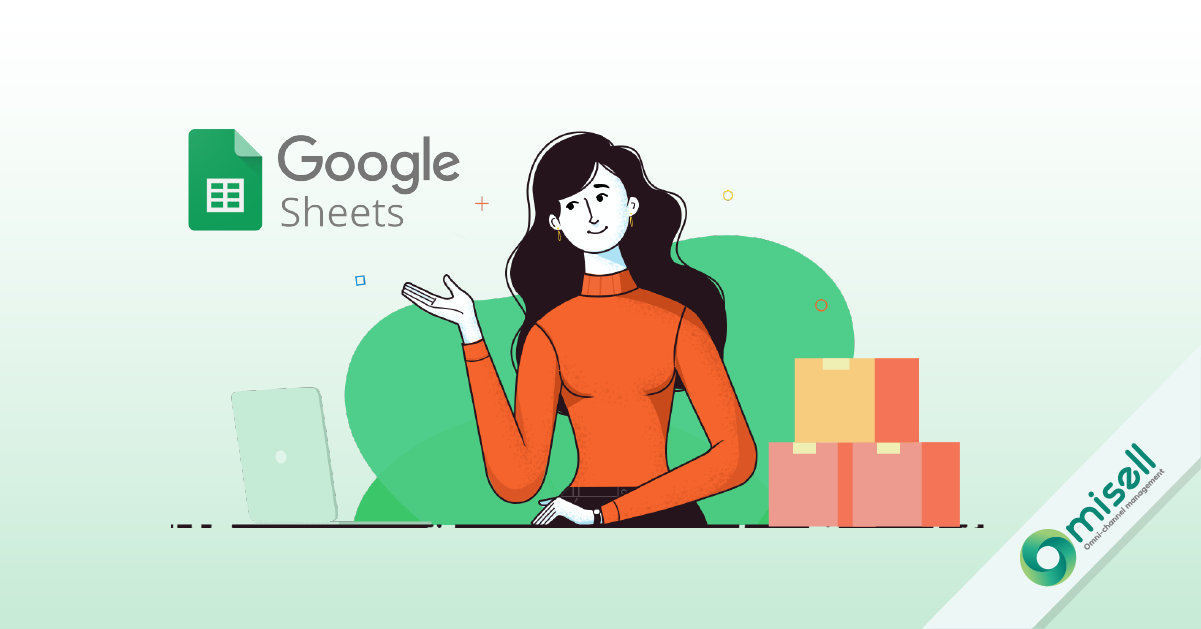Ai cũng biết rằng Google Sheet không chỉ là một ứng dụng bảng tính đơn thuần mà còn là một công cụ giúp tăng năng suất trong công việc rất tuyệt vời. Trong bài viết dưới đây, Omisell sẽ đi sâu hơn để các bạn có thể biến mỗi bảng tính thành một phần mềm quản lý công việc bằng Google Sheet với khả năng lữu trữ thông tin cực kỳ hiệu quả.
>>> Xem thêm: Hướng dẫn Đồng bộ đơn hàng từ Mạng xã hội & Bán lẻ – Đồng bộ đơn hàng từ Google Sheet
Google Sheet là gì?
Google Sheet còn được gọi là Google trang tính là sản phẩm nổi bật trong bộ sưu tập ứng dụng của Google Drive, dựa trên trình duyệt để tạo và chỉnh sửa bảng tính miễn phí tương tự như Microsoft Excel.
Các tính năng chính của Google Sheet bao gồm:
- Nhập liệu: Khi người dùng điền vào các câu trả lời của Google biểu mẫu, dữ liệu đó sẽ tự động được đăng nhập và phân loại trên Google Sheet của bạn.
- Đặt chương trình tính: Google Sheet giúp làm nổi bật dữ liệu bằng các biểu đồ và đồ thị. Giúp tiết kiệm thời gian và đơn giản hóa các tác vụ bảng tính thông thường với các công thức được tích hợp sẵn, bảng tổng hợp và tùy chọn định dạng có điều kiện.
- Làm việc nhóm: Bạn chỉ cần chia sẻ link Google Sheet là tất cả mọi người được chia sẻ sẽ cùng làm việc, chỉnh sửa trên một file giúp tiết kiệm thời gian.
- Tự động lưu thay đổi: Tất cả các thay đổi trên Google Trang tính sẽ tự động được lưu khi bạn nhập. Thậm chí có thể xem và sử dụng lại lịch sử sửa đổi, được sắp xếp theo ngày và xem những ai đã thực hiện thay đổi đó.
- Tối ưu trên cả giao diện mobile.

Cách quản lý công việc bằng Google Sheet hiệu quả
Thiết lập kế hoạch dự án
Sử dụng phần mềm quản lý công việc Google Sheet không chỉ tiện lợi, tiết kiệm chi phí và thời gian mà còn rất dễ dàng sử dụng. Đầu tiên, hãy bắt đầu kế hoạch của bạn bằng cách tạo bảng tính cho dự án, phân chia công việc và gửi lời mời cộng tác đến các thành viên trong nhóm của bạn.
Thêm các cột thông tin quan trọng như nhiệm vụ (task), deadline, trạng thái và nhận xét để dễ dàng theo dõi tiến độ công việc. Bạn nên thêm màu sắc vào các ô, cột để nổi bật thông tin quan trọng hoặc phân biệt giữa các công việc đã hoàn thành với các công việc chưa bắt đầu hoặc đang tiến hành.
Lưu ý, bạn hãy luôn cập nhật các thay đổi trên Google Sheet bằng thông báo qua email. Đây là một tính năng rất hữu ích, giúp bạn biết khi nào một người thay đổi thông tin dự án trong bảng tính và chi tiết những thay đổi đó.
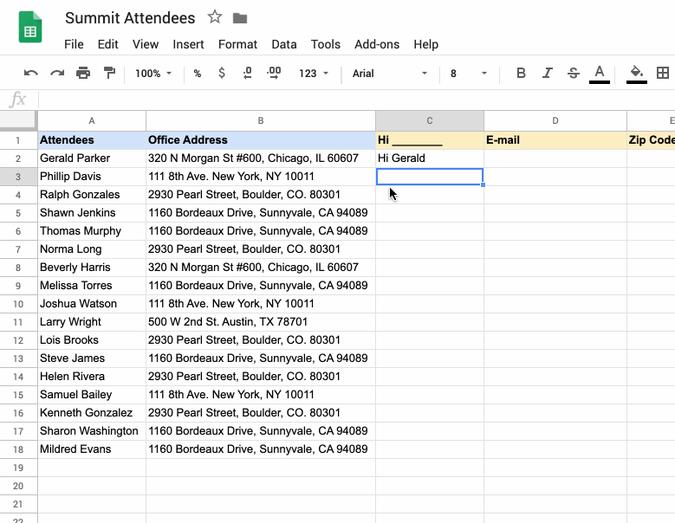
Mời cộng tác chỉnh sửa công việc
Bạn chỉ cần gửi email hoặc chia sẻ cho những thành viên trong nhóm để cùng nhau xây dựng nội dung và chỉnh sửa, cập nhật tiến độ công việc một cách chủ động. Sẽ có những nội dung quan trọng mà bạn không muốn thành viên khác chỉnh sửa, bạn có thể lựa chọn tính năng khóa nội dung.
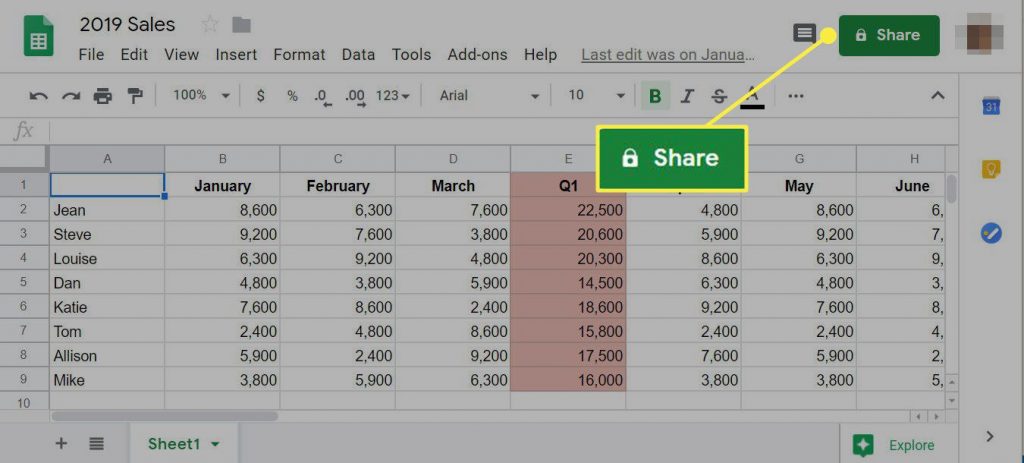
Sắp xếp thông tin khoa học
Google Sheet có tính năng bộ lọc (filter) để người dùng có thể tuỳ chỉnh chọn lọc thông tin quan trọng, tiết kiệm thời gian để tìm kiếm hoặc thao tác bất kỳ tác vụ nào.
Trong 1 sheet (trang tính) có thể đầy đủ các thông tin sau hỗ trợ quản lý công việc bằng Google sheet hiệu quả:
- Quy trình làm việc
- Các tài khoản
- Các thành viên trong nhóm/ công ty
- Tài liệu tham khảo
- Thông tin về các kênh truyền thông mà dự án đang sở hữu
- Công việc cần phải làm
- Deadline
Kết luận
Công cụ quản lý công việc Google Sheet mang đến nhiều tính năng làm việc tiện dụng, giúp các thành viên/nhân viên dễ dàng tương tác, nắm bắt công việc và theo dõi tiến độ dự án hiệu quả hơn. Thêm vào đó, Google Sheet hoàn toàn miễn phí cho cá nhân và chỉ tính bản trả phí khi sử dụng tích hợp bộ Google Workspace cho doanh nghiệp.
Có thể bạn quan tâm:
>>> Những ưu và nhược điểm của phần mềm quản lý kho full crack
>>> Làm thế nào để quản lý hàng hoá tốt nhất khi bán hàng đa kho